Với tóm tắt lý thuyết Tin học lớp 7 Bài 1: Làm quen với bảng tính điện tử sách Cánh diều hay, chi tiết cùng với bài tập trắc nghiệm chọn lọc có đáp án giúp học sinh nắm vững kiến thức trọng tâm, ôn luyện để học tốt môn Tin học7.
Tin học lớp 7 Bài 1: Làm quen với bảng tính điện tử
A. Lý thuyết Tin học 7 Bài 1: Làm quen với bảng tính điện tử
1. Từ bảng trong văn bản đến bảng tính điện tử
- Khi học soạn thảo văn bản em đã biết cách trình bày thông tin dưới dạng bảng. Ví dụ:
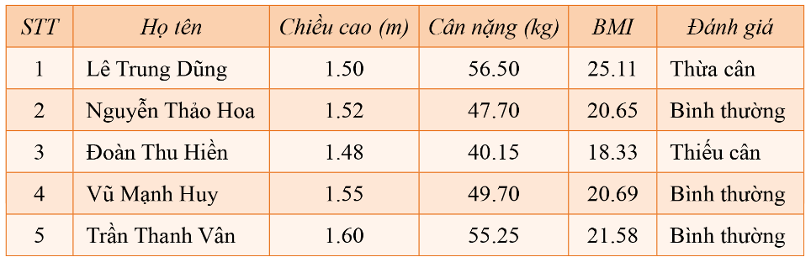
Hình 1.1: Bảng chỉ số BMI của một nhóm
- Phần mềm bảng tính điện tử là công cụ để tính toán các dữ liệu được trình bày dưới dạng bảng, tự động tính theo công thức cho trước, phân tích và tổng hợp dữ liệu; trình bày thông tin trực quan dưới dạng biểu đồ.
2. Bảng tính điện tử Excel
- Có nhiều phần mềm bảng tính điện tử: Excel, Google Sheets, Open Office Calc, …
- Phần mềm Excel phiên bản 2016 của công ty Microsoft được lựa chọn để minh họa.
- Khởi động Excel bằng cách nháy chuột lên biểu tượng ![]() trên màn hình nền.
trên màn hình nền.
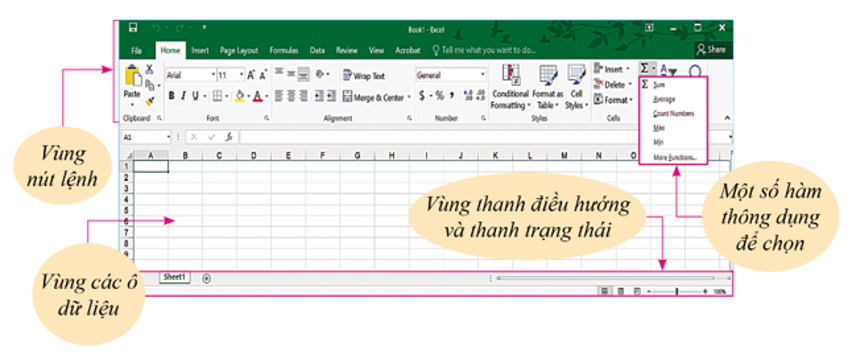
Hình 1.2: Các vùng chính trong cửa sổ Excel và một số lệnh xử lí dữ liệu
- Cuối dải lệnh Home có nhóm lệnh Editing, trong nhóm có lệnh .
- Nháy chuột vào hình ![]() sẽ thả xuống một danh sách.
sẽ thả xuống một danh sách.
- Một số hàm thường dùng là: Sum (tính tổng), Max (trả về giá trị lớn nhất trong tập giá trị), …
3. Thực hành làm quen với bảng tính
Hướng dẫn:
Thao tác tương tự khi học soạn thảo văn bản.
Nếu chọn toàn bộ bảng dữ liệu, không thừa không thiếu, một vùng hình chữ nhật 6 x 6 ô sẽ hiển thị các dữ liệu chữ và số tương tự như trong Word.
Bài 2. Tính tổng cân nặng và điền thêm vào ô dưới cùng của cột cân nặng.
Hướng dẫn
a. Trong cột Cân nặng, đánh dấu chọn khối ô số liệu từ ô đầu tiên đến ô cuối cùng.
b. Nháy chuột vào lệnh .
Bài 3. Sửa lỗi nhập dữ liệu sai để biết Excel sẽ tự động tính lại.
Hướng dẫn
a. Nháy đúp chuột vào ô dữ liệu cân nặng của Lê Trung Dũng.
b. Sửa thành dữ liệu đúng là 46.5.
Bài 4. Tạo biểu đồ trình bày thông tin trực quan về chiều cao theo các bước ở hình sau:
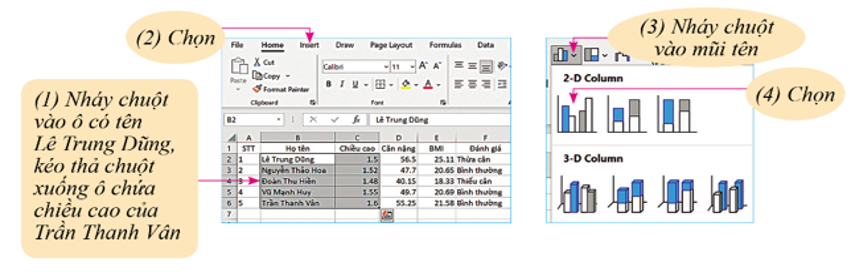
Hình 1.3: Các bước tạo biểu đồ
Bài 5. Lưu tệp, đổi tên mặc định từ “Book1.xlsx” thành “ThucHanh.xlsx”.
Hướng dẫn:
- Vào File/Save để lưu tệp
- Đổi tên tệp từ “Book1.xlsx” thành “ThucHanh.xlsx”.
B. Bài tập trắc nghiệm Tin học 7 Bài 1: Làm quen với bảng tính điện tử
Câu 1. Liệt kê những thành phần có trên màn hình Excel nhưng lại không có trên màn hình Word:
A. Thanh công thức, ô, thanh cuốn dọc.
B. Thanh công cụ, thanh công thức.
C. Thanh công thức, bảng chọn Data (dữ liệu), trang tính.
D. Thanh công thức, ô, thanh bảng chọn.
Đáp án đúng là: C
Vì Excel có chức năng chính là thực hiện nhu cầu tính toán và xử lí số liệu, phần mềm Word chủ yếu về soạn thảo văn bản.
Câu 2.Để khởi động chương trình bảng tính excel, ta thực hiện:
A. Nháy chuột lên biểu tượng Excel.
B. Nháy chuột phải lên biểu tượng Excel.
C. Nháy đúp chuột trái lên biểu tượng Excel.
D. Nháy đúp chuột phải lên biểu tượng Excel.
Đáp án đúng là: C
Để khởi động chương trình bảng tính excel cũng giống như phần mềm khác ta thực hiện nháy đúp chuột lên biểu tượng Excel hoặc chuột phải rồi chọn Open.
Câu 3. Trên trang tính, muốn nhập dữ liệu vào ô tính, đầu tiên ta thực hiện thao tác:
A. Nháy chuột chọn hàng cần nhập.
B. Nháy chuột chọn cột cần nhập.
C. Nháy chuột chọn khối ô cần nhập.
D. Nháy chuột chọn ô cần nhập.
Đáp án đúng là: D
Các bước nhập dữ liệu
- B1: nháy chuột chọn ô cần nhập
- B2: nhập dữ liệu từ bàn phím
- B3: ấn phím Enter để kết thúc
Câu 4. Trên trang tính, các ký tự chữ cái A,B,C,….được gọi là:
A. Tên hàng.
B. Tên ô.
C. Tên cột.
D. Tên khối
Đáp án đúng là: C
Trên trang tính, những ký tự vần âm A, B, C, …. được gọi là tên cột, trang tính được đánh thứ tự liên tục trên đầu mỗi cột, từ trái qua phải .
Câu 5. Trên trang tính, dãy số thứ tự 1,2,3,…..được gọi là:
A. Tên khối.
B. Tên ô.
C. Tên cột.
D. Tên hàng.
Đáp án đúng là: D
Trên trang tính, dãy số thứ tự 1,2,3, … .. được đánh thứ tự liên tục từ trên xuống dưới được gọi là tên hàng .
Câu 6.Đâu là biểu tượng của phần mềm Microsoft Excel:
A.
B.
C.
D.
Đáp án đúng là: B
Biểu tượng của phần mềm Microsoft Excel là 
Câu 7. Để sử dụng các hàm tính toán như Sum, Max trong dải lệnh Home ta chọn biểu tượng:
A.
B.
C.
D.
Đáp án đúng là: C
Để sử dụng Function trong dải lệnh Home ta chọn biểu tượng của AutoSum
Câu 8. Một trang tính trong chương trình bảng tính?
A. Gồm các cột và các hàng.
B. Là miền làm việc chính của bảng tính.
C. Là một thành phần của bảng tính.
D. Cả 3 phương án trên.
Đáp án đúng là: D
Một trang tính trong chương trình bảng tính bao gồm: Các cột và các hàng, miền làm việc chính của bảng tính, là một thành phần của bảng tính.
Câu 9. Chọn câu trả lời đúng?
A. Bảng tính ít được dùng trong cuộc sống.
B. Có thể thực hiện tính toán tự động trên các bảng tính thực hiện bằng tay.
C. Khi dữ liệu ban đầu thay đổi thì kết quả tính toán trong bảng tính điện tử được thay đổi một cách tự động mà không cần phải tính toán lại
D. Chương trình bảng tính điện tử chỉ có thể xử lý dữ liệu dạng số.
Đáp án đúng là: C
Bảng tính Excel có các ưu điểm: Dùng nhiều trong cuộc sống, xử lý cả dạng số và kí tự, tính toán hoàn toàn tự động.
Câu 10. Đáp án nào dưới đây không phải là công dụng của bảng tính Excel:
A. Thực hiện nhu cầu tính toán.
B. Thực hiện nhu cầu chỉnh sửa, trang trí văn bản.
C. Vẽ các biểu đồ với số liệu tương ứng trong bảng.
D. Thực hiện nhu cầu xử lí số liệu.
Đáp án đúng là: B
Bảng tính Excel không thực hiện nhu cầu chỉnh sửa, trang trí văn bản, mà thực hiện nhu cầu tính toán và xử lí số liệu, vẽ các biểu đồ.
Câu 11. Để lưu tệp trong Excel ta chọn:
A.Chọn biểu tượng 
B.Chọn biểu tượng 
C. Chọn biểu tượng 
D. Chọn biểu tượng 
Đáp án đúng là: A
Để lưu tệp trong Excel ta chọn: Biểu tượng 
Câu 12. Để lưu tên tệp với tên gọi khác ta chọn:
A.Chọn biểu tượng 
B.Chọn biểu tượng 
C. Chọn biểu tượng 
D. Chọn biểu tượng 
Đáp án đúng là: B
Để lưu tên tệp với tên gọi khác ta chọn: Biểu tượng 
Câu 13. Tệp trong Excel có đuôi mặc định là:
A.doc
B.xlsx
C.jpg
D.zip
Đáp án đúng là: B
Tệp trong Excel có đuôi mặc định là: xlsx
Câu 14. Để tính tổng cân nặng trong cột C dưới đây ta chọn:
A.Trong cột Cân nặng đánh dấu chọn khối ô số liệu từ ô đầu tiên đến ô cuối cùng → Nháy chuột vào lệnh 
B.Trong cột Cân nặng đánh dấu chọn khối ô số liệu từ ô đầu tiên đến ô cuối cùng
C. Trong cột Cân nặng đánh dấu chọn khối ô số liệu từ ô đầu tiên đến ô cuối cùng→ Nháy chuột vào lệnh
D. Nháy chuột vào lệnh
Đáp án đúng là: A
Để tính tổng cân nặng trong cột C ta thực hiện: Trong cột Cân nặng đánh dấu chọn khối ô số liệu từ ô đầu tiên đến ô cuối cùng→ Nháy chuột vào lệnh
Câu 15. Để tạo biểu đồ cho cột cân nặng dưới đây ta thực hiện:
A.Chọn cột C → Nháy vào Insert → Chọn Clip Art.
B.Nháy vào Insert → Chọn kiểu biểu đồ.
C.Chọn cột C → Nháy vào Insert → Chọn Picture.
D.Chọn cột C → Nháy vào Insert → Chọn kiểu biểu đồ.
Đáp án đúng là: D
Để tạo biểu đồ cho cột cân nặng ta thực hiện: Chọn cột C → Nháy vào Insert → Chọn kiểu biểu đồ.
Xem thêm các bài tóm tắt lý thuyết Tin học 7 Cánh diều hay, chi tiết khác:
Lý thuyết Tin học 7 Bài 2: Ứng xử tránh rủi ro trên mạng
Lý thuyết Tin học 7 Bài 1: Làm quen với bảng tính điện tử
Lý thuyết Tin học 7 Bài 2: Làm quen với trang tính
Lý thuyết Tin học 7 Bài 3: Làm quen với trang tính (tiếp theo)
Lý thuyết Tin học 7 Bài 4: Định dạng hiển thị dữ liệu số